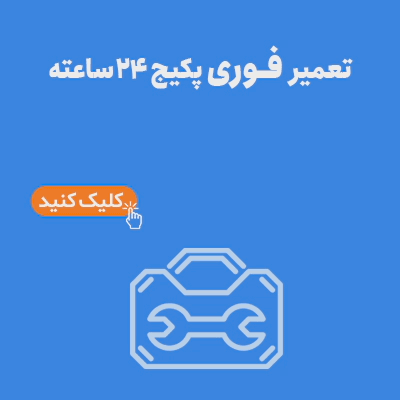ویندوز 10 به عنوان جدید ترین و آخرین نسخه ویندوز، قابلیت های بی شماری داره. با این وجود، کاربرا با بعضی از قابلیت ها و آپشن های این نسخه به مشکل خوردن. Automatic Update یکی از این آپشن ها هست که فعال بودن اون، مشکلاتی رو برای کاربرا ایجاد میکنه. البته مایکروسافت این قابلیت رو به عنوان یه ویژگی کاربردی در ویندوز 10 قرار داده، اما چون امکان غیر فعال کردنش از بخش مربوط بهش وجود نداره، به یه مشکل آزار دهنده برای کاربران تبدیل شده. با توجه به این که بسیاری از شما همراهان عزیز در مورد این مشکل و راه حل های اون، سوالاتی رو از تکنسین های تعمیر لپ تاپ lenovo در نمایندگی lenovo می پرسین، میخوایم توی این مقاله، روش ها و ترفندهای غیر فعال کردن آپدیت خودکار ویندوز 10 رو بهتون ارائه بدیم. این مطلب به شما کمک میکنه که مشکل مورد بحث رو به راحتی برطرف و این قابلیت رو غیر فعال کنین.
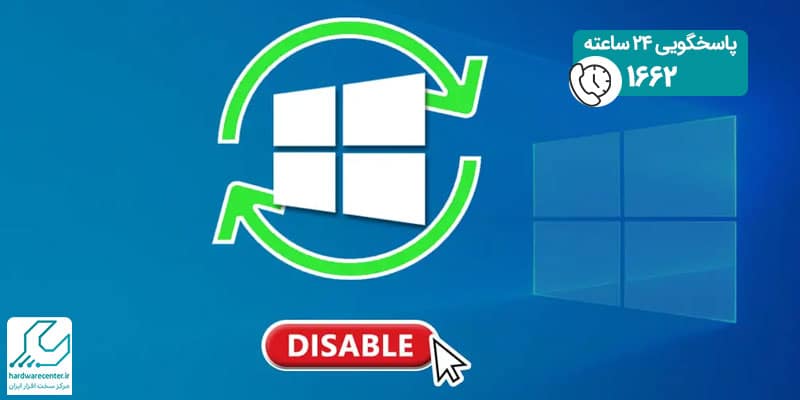
به نظرتون اصلا چرا ویندوز 10، Automatic Update دارد؟
به نظر شما اصلا چرا قابلیت آپدیت اتوماتیک در ویندوز 10 وجود داره؟ شاید براتون جالب باشه بدونین که مایکروسافت، برای ارتقاء امنیت و بهبود تجربه کاربری، امکان تنظیم دستی آپدیت سیستم رو در نسخه جدید سیستم عاملش حذف کرده. در واقع هدف این کمپانی از ارائه بسته های بروزرسانی، رفع خطاهای موجود جهت افزایش امنیت و کارایی و ارائه ویژگی های جدید برای کاربران بوده. البته این مساله که فرایند مورد بحث، بدون اجازه کاربر و به صورت اتوماتیک انجام میشه، خودش جای بحث داره. اگه نگران تموم شدن حجم اینترنتتون نیستین که، آپدیت خودکار ویندوز 10 یه قابلیت خیلی کاربردی براتون خواهد بود و باگ های مختلف سیستم رو برطرف میکنه. اما اگه اصرار به غیر فعال کردن این قابلیت دارین، در ادامه روش های این کار رو بهتون یاد میدیم. در صورت بروز مشکل، میتونین راهنمایی های لازم رو از کارشناسان ارشد نرم افزار در نمایندگی تعمیرات لنوو دریافت کنین.
روش های غیر فعال کردن آپدیت خودکار ویندوز 10
برای غیر فعال کردن قابلیت Automatic Update در ویندوز 10، چند روش مختلف وجود داره که شامل موارد زیر میشن:
Group Policy
- برنامه ای در ویندوز 10 وجود داره تحت عنوان Group Policy که میتونین با استفاده از اون، قابلیت آپدیت اتوماتیک رو غیر فعال کنین.
- فقط باید بدونین که این نرم افزار در نسخه Home ویندوز 10 وجود نداره.
- برای استفاده از این سرویس، باید اول کلیدهای ترکیبی Win+R رو فشار بدین و تو پنجره Run، عبارت gpedit.msc رو سرچ کنین.
- بعد در پنجره Local Group Policy Editor به مسیر ComponentsWindows Update = Computer ConfigurationAdministrative TemplatesWindows برید.
- حالا در سمت راست، گزینه Configure Automatic Updates رو پیدا کنین و روی آن دوبار کلیک کنید.
- با انتخاب گزینه Enabled ، پنجره ای باز میشه که باید در اون، یکی از گزینه های: Notify for download and notify for install به معنی اطلاع رسانی پیش از دانلود و نصب، Auto download and notify for install به معنی دانلود خودکار و اطلاع رسانی پیش از نصب و یا Auto download and schedule the install به معنی دانلود خودکار و برنامه ریزی جهت نصب رو انتخاب کنین.
پیشنهاد سایت: آموزش نصب ویندوز
رجیستری
دومین روش برای غیر فعال کردن آپدیت خودکار ویندوز 10 ، استفاده از ویرایشگر رجیستری هست.
- عبارت regedit رو در پنجره run جستجو کنین و بعد، مسیر KEY_LOCAL_MACHINESOFTWAREPoliciesMicrosoftWindowsWindowsUpdateAU رو دنبال کنین.
- حالا در قسمت فضای خالی سمت راست پنجره، راست کلیک کنین و از منوی New گزینه DWORD (32-bit) Value رو انتخاب کنین.
- عبارت AUOptions رو به عنوان نام این بخش انتخاب کنین.
- روی AUOptions دو بار کلیک کنین.
- در پنجره باز شده، در بخش Value به دلخواه یکی از گزینه های اطلاع رسانی پیش از دانلود و نصب آپدیت ها، دانلود خودکار دانلود ها و اطلاع رسانی پیش از نصب اونها و یا دانلود خودکار دانلود ها و برنامه ریزی جهت نصب اونها رو انتخاب کنین.
- این روش، بهتون این امکان رو میده که قابلیت آپدیت خودکار ویندوز 10 رو به صورت کامل غیر فعال کنین.
نرم افزار Windows Update Blocker
نرم افزار Windows Update Blocker هم بهتون کمک میکنه که قابلیت مورد بحث رو به راحتی غیر فعال کنین.
- اول این برنامه رو دانلود و نصب کنین و بعد، روی فایل WUB کلیک راست کرده و Run as administrator رو بزنین.
- در پنجره باز شده، اول گزینه Disable Service رو انتخاب و بعد روی Apply Now کلیک کنین.
- به این ترتیب میتونین ضمن غیر فعال کردن آپدیت خودکار ویندوز 10، به میزان چشمگیری در مصرف بسته های اینترنتی تون هم صرفه جویی کنین.
نمایندگی لنوو
نمایندگی لنوو یه مرکز تخصصی و حرفه ایه که به ارائه خدمات فروش و تعمیر محصولات این شرکت می پردازه. این مرکز، از واحد هایی تشکیل شده که هر کدوم وظیفه خاصی رو بر عهده دارن. این پارت بندی به افزایش تمرکز کارکنان کمک کرده و موجب منظم شدن روند خدمات دهی نمایندگی مجاز lenovo در مرکز سخت افزار ایران شده. سرویس های متنوع این نمایندگی، تخصص کارکنان بخش های فروش و تعمیرات، سرعت بالای خدمات رسانی، توجه به اصول مشتری مداری و نکاتی از این دست، مواردی هستن که به افزایش رضایت کاربران از این مجموعه کمک بسزایی کردن. نمایندگی لنوو، خودش رو در قبال کاربران متعهد میدونه و در مسیر ارائه بهترین خدمات به این عزیزان، از هیچ تلاشی فروگذار نمیکنه.